- Crear un formulario en JotForm
- Integración HTML de un formulario JotForm
- Consulta y publicación de resultados
 PDF
PDF
Integración HTML de un formulario JotForm
1. Navega al sitio web de JotForm: http://jotform.com
2. Introduce tus credenciales de identificación y pulsa en el botón Login.
3. Clic en el botón my forms
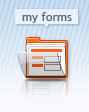
4. En el panel My forms (Mis formularios) haz clic sobre el formulario Reserva de Aula Informática y a continuación pulsa en el botón Source (Código).

5. En la Option 1: Embed Form into Your Site (Opción 1: Embeber Formulario en tu sitio web) haz clic en el botón Copy para copiar al portapapeles el código que se muestra: <iframe src= … > </iframe>
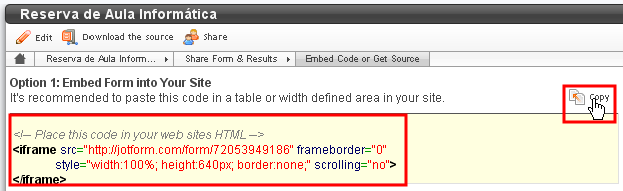
6. Abre Kompozer y sobre un documento web nuevo escribe el texto “Reserva del Aula de Informatica” en formato Titulo 1.
7. Sitúa el cursor debajo del título y a continuación selecciona Insertar > HTML.
8. En el cuadro de diálogo Insertar HTML haz clic sobre el cuadro de texto, haz clic derecho y elige Pegar. Observa que el código copiado desde Jotform se ha pegado aquí. Clic en el boton Insertar.
9. Pulsa en el botón Guardar, introduce un título de página y guardarla en la carpeta miweb, por ejemplo, con el nombre reserva.html
10. Clic en el botón Navegar de la barra de herramientas de Kompozer para visualizar el resultado en el navegador Firefox.
